A mensagem de erro “a operação não pode ser realizada porque a mensagem foi alterada” se aplica a todas as versões do Windows, como Windows 7, Windows 8 e 8.1 e as versões mais recentes do Windows 10. A mensagem a seguir geralmente aparece quando você seleciona uma mensagem e tenta para movê-lo para outra pasta. Este é um problema bem conhecido em contas IMAP.
IMAP significa Internet Message Access Protocol, é um protocolo de e-mail usado para acessar e-mail em um servidor web remoto de um cliente local. Muitos usuários obtêm esse erro no cliente Microsoft Outlook. Este problema pode ser enfrentado devido ao recurso de salvamento automático do rascunho. Nesse caso, se tivéssemos que criar uma mensagem de e-mail e enviá-la instantaneamente antes que o Outlook começasse a salvar o rascunho automaticamente, a mensagem foi enviada sem problemas.
Mas quando você cria uma mensagem mais longa e depois que o Outlook salva o rascunho automaticamente, a seguinte mensagem continua aparecendo. No entanto, você não precisa se preocupar porque nesta postagem fornecemos algumas soluções que o ajudarão a se livrar dessa mensagem de erro.
As razões para a ocorrência desta mensagem de erro são:
- Devido à instalação do Office corrompida ou incompatível. Para corrigir todos esses problemas, os usuários são aconselhados a reparar a instalação seguindo as etapas mencionadas abaixo.
- Este erro aparece devido a add-ins instalados (um pedaço de software que pode ser adicionado a um sistema para fornecer recursos ou funções extras).
- Essa mensagem de erro pode ser exibida quando sua ferramenta antivírus começar a verificar seus e-mails. Portanto, evite isso, recomendamos que você desative a verificação de e-mail.
As etapas para corrigir a operação não podem ser realizadas porque a mensagem foi alterada erro:
Solução 1: O e-mail escrito deve ser deixado na pasta de rascunho: Antes de enviar os e-mails, deve ser deixado alguns minutos na pasta de rascunho. Ao fazer isso, você não terá nenhum problema ao enviar o e-mail para seus destinatários. Você também pode sair do MS Office e abri-lo como backup em alguns minutos.
Solução 2: Reconstruir o Office: Reparar o MS Office geralmente preservará suas configurações. Para fazer isso, siga as etapas abaixo mencionadas:
Pressione Win + R e digite o comando “Appwiz.cpl” nele.
Ao fazer isso, irá abrir a lista de programas instalados e a partir daí você precisa selecionar “Microsoft Office Professional”.
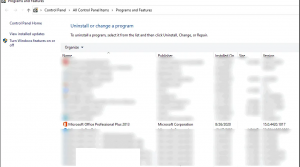
Em seguida, escolha “Reparar” e pressione “Continuar” e aguarde até que o processo de reparo seja concluído.
Agora, abra seus arquivos novamente para ver se o problema foi resolvido.
Solução 3: Livre-se dos suplementos: se você instalou suplementos que estão causando atrito com o cliente Outlook, você enfrentará esse problema. Para evitar, você precisa desativar os suplementos usando as etapas mencionadas abaixo:
Faça login no MS Office usando e-mail e senha
Do lado direito, clique em “Configurações da conta” e vá para “Opções” no menu de contexto.
No painel do menu esquerdo, vá para a guia “Add-Ins” e escolha “COM Add-ins”
Agora, selecione a “caixa de seleção” para remover “Adobe Send & Track for Microsoft Outlook –Acrobat”.
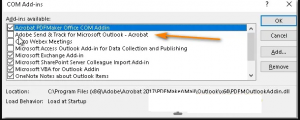
Por último, feche o navegador e execute a função novamente para ver se o problema foi corrigido ou não.
Solução 4: Pare a verificação de e-mail: Este erro pode ocorrer quando sua ferramenta antivírus começa a verificar seus e-mails. Para corrigir esse problema, sugerimos que você interrompa temporariamente a verificação de e-mail seguindo as etapas listadas abaixo:
Navegue até o antivírus “Avast” em seu PC e clique para abri-lo.
Na seção do menu, clique para selecionar “Configurações” no painel esquerdo.
Depois disso, selecione “Proteção ativa” no menu.
Pressione a opção “Personalizar [+]” localizada ao lado de “Escudo de Correio”.
Aqui desmarque a opção “Scan Outbound Mail (SMTP)” e por fim clique em “OK” e verifique se o erro foi resolvido agora.
Solução 5: Desmarque todas as opções presentes em Limpezas de conversação: A limpeza de conversas avalia o conteúdo de cada mensagem na conversa. Se a mensagem estiver completamente contida em uma das respostas, a mensagem anterior será excluída. Para desmarcar as opções disponíveis na limpeza de conversas, siga estas etapas:
Abra o “Outlook” e clique na guia “Arquivo” no canto superior esquerdo.
Mude para o menu “Opções” no painel de menu esquerdo para abrir a caixa de diálogo “Opções do Outlook”.
Vá para a guia “Correio” no painel de menu esquerdo e role para baixo para navegar até a seção “Limpeza de conversas”.
Desmarque todas as entradas na seção “Conversational Clean Ups” e clique em “OK”.
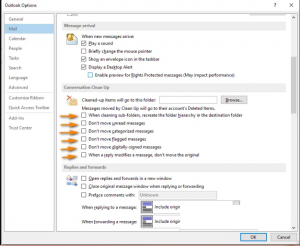
Agora prossiga para reiniciar o Outlook. Alternativamente, apenas “Desmarque” a opção “Quando uma resposta modifica uma mensagem, não mova o original” e reinicie o Outlook.
Se “Quando uma resposta modificar uma mensagem, não mova o original” já estiver “Desmarcado”, clique em “Marcar” para reiniciar o Outlook.
Navegue até “Arquivo> Opções> Correio> Limpezas de conversação” e prossiga “Desmarcando” novamente e “Reiniciando” finalmente.
Agora verifique se você conseguiu superar o erro.
Solução 6: Use a ferramenta SARA: SARA é um cliente de desktop que permite aos clientes da Microsoft solucionar e diagnosticar seus problemas. Para usar essa ferramenta, siga estas etapas:
Baixe a “Ferramenta de Suporte e Assistente de Recuperação da Microsoft” e execute o arquivo executável “SetupProd.exe” do “Diretório de Arquivos”.
Para instalar a ferramenta, siga as instruções na tela e escolha o “Programa” que está causando este erro. Em seguida, clique em “Avançar”
Na lista exibida, selecione seu erro específico e clique em “Avançar”. Siga as instruções fornecidas para resolver seu problema.
Por fim, continue para verificar se a Operação não pode ser realizada porque o erro Mensagem foi Alterada foi corrigido ou não.
Solução 7: Recupere e-mails da lixeira para a caixa de entrada: Para se livrar desse erro imediatamente, mova todos os e-mails excluídos da “Pasta da Lixeira” para a “Caixa de entrada”. Para fazer isso, siga este procedimento:
Em primeiro lugar, selecione a mensagem que deseja remover da pasta “Itens excluídos”> Agora abra a mensagem
Depois disso, escolha o botão “Mover para” e selecione a opção “Caixa de entrada” para onde deseja mover a mensagem
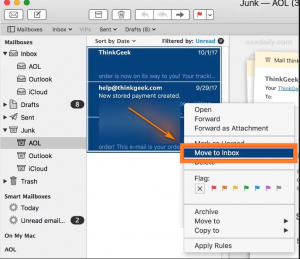
Assim que a mensagem for alterada, uma mensagem aparecerá na sua tela informando que a mensagem foi movida para a caixa de entrada
Por último, veja se o problema ainda ocorre.
Solução 8: Modifique as configurações do Microsoft Outlook: Para modificar as configurações do Outlook, siga estas etapas:
Abra o “Outlook” e clique na guia “Arquivo” no canto superior esquerdo.
Mude para o menu “Opções” no painel de menu esquerdo para abrir a caixa de diálogo “Opções do Outlook”.
Em seguida, vá para a guia “Correio” no painel de menu esquerdo e role para baixo para navegar até a seção “Salvar mensagens”.
Marque a opção “Salvar automaticamente os itens que não foram enviados após estes minutos” e clique em “OK” após definir o intervalo de tempo.
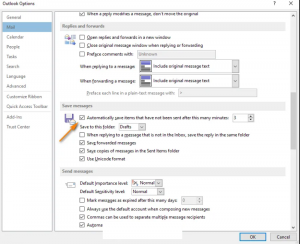
Agora, reinicie o Outlook para verificar se o problema foi resolvido ou não.
Solução 9: Para corrigir esse problema, use o Bloco de Notas ou MS Word: Para eliminar esse erro facilmente, copie todo o conteúdo e cole no Bloco de Notas ou no Word antes de enviar os e-mails. Agora feche o e-mail e abra-o novamente após alguns segundos. Depois disso, cole o conteúdo copiado de volta no e-mail e envie-o aos destinatários. Ao fazer isso, você notará que o problema foi resolvido.
Solução recomendada
Se você deseja tornar seu dispositivo rápido e livre de erros, você deve usar a ferramenta de reparo de PC projetada profissionalmente. Este aplicativo é uma das maneiras melhores e eficientes de manter seu sistema Windows. Ele também contém uma interface fácil de usar para que seja possível operar esta ferramenta facilmente sem a necessidade de habilidades profissionais. Se o seu sistema está exibindo qualquer tipo de erro relacionado ao aplicativo, BSOD, registro e muito mais, esta ferramenta de reparo de erro o ajudará a corrigi-los. simplesmente, você precisa baixar e instalar esta ferramenta, ela fará uma varredura automática no seu PC e resolverá todos os problemas.
